Para melhores resultados, use a versão mais recente.
-
Texto e Legenda
- Como usar o recurso de legenda automática no Filmora?
- Como usar efeitos de Texto Controlado por Áudio no Wondershare Filmora?
- Como usar o recurso de Mudança de Voz no Wondershare Filmora?
- Animação de texto em trajetória para Windows
- Como utilizar o funcionalidade de texto curvo no Wondershare Filmora?
-
Recursos de IA
- Edição do AI Copilot para Windows
- Criador de miniaturas de IA para Windows
- Removedor de voz com IA para Windows
- Edição baseada em texto AI para Windows
- Proteção de tom de pele AI para Windows
- Gerador de música com IA para Windows
- Máscara inteligente de IA para Windows
- Tradução por IA para Windows
- Efeitos de adesivos de IA
- Imagem para Vídeo para Windows
- Retrato de IA
-
Animação e quadro-chave
-
Guia rápido
- Barra de ferramentas personalizada para Windows
- Pesquisa Inteligente com IA para Windows
- Primeiros Passos
- Registrar, Atualizar e Desinstalar
- Registrar | Atualizar | Desinstalar
- Download/Instalação/Ativação/Atualização/Desinstalação (Windows)
- Notas de Lançamento
- Planos de Membros
- Lista de Atalhos do Teclado
- Lista de atalhos de teclado (Windows)
-
Novos recursos
-
Requisitos do sistema
-
Interface principal
-
Criar projeto
-
Importar e gravar
-
Edição de vídeos
- Edição de vários clipes para Windows
- Clipe composto para Windows
- Super Câmera Lenta com Tecnologia Optical Flow para Windows
- Atalhos de Velocidade de Reprodução no Windows
- Marcadores para Windows
- Atalhos Windows favoritos.
- Fundo ajustável para vídeos e imagens no sistema operacional Windows.
- Ativar/desativar clipe no Windows
- Áudio Ripple para Windows
- Criar Clipe Multicâmera
- Curva de Trajetória de Keyframe para Windows
- Linha do Tempo Magnética no Windows
- Compressor de Vídeos no Windows
- Rastreamento Planar
- Aprimorador de Vídeo com IA
- Selecionar todos os clipes na linha do tempo no Windows
- Ferramentas de desenho para Windows
- Espaço de Trabalho do Filmora para Windows
- Régua de Edição de Vídeo - Windows
- Tela Verde (Chroma Key)
- Dividir e Cortar Vídeos
- Reproduzir Vídeos ao Contrário
- Cortar e Ampliar Vídeos
- Transformar Vídeo
- Aprimoramento Automático
- Aplicar máscara no vídeo
- Como usar a linha do tempo no Win
- Estabilização de Vídeo
- Auto Reframe de vídeos
- Vídeo em Tela Dividida
- Frame Congelado
- Projeção de Sombras
- Motion Tracking
- Correção de Lentes
- Efeito PIP
- Máscaras
- Composição
- Captura de Imagem do Vídeo
- Adicionar Bordas
- Efeito Mosaico
- Modelos Predefinidos
- Remoção de Rosto
-
Edição de cores
- Escopos profissionais de vídeo para Windows
- HSL no Windows
- Histogramas no Windows
- Curvas RGB no Filmora
- Vista de comparação de cores para Windows
- Ajustar tons de cores no Windows
- Luz no Windows
- Como usar Rodas de cores para Windows
- Paleta de Cores por IA para Windows
- Aprimoramento de Cores
- Tom de Cores
- Balanço de Branco
- Ajustar LUT 3D
-
Edição de áudio
- Alongamento de áudio para Windows
- Acessar o Medidor de Áudio no Windows
- Aplicação Áudio de IA-Filmora
- Como executar clonagem de voz com IAno Wondershare Filmora?
- Mudar o tom do áudio
- Audio Ducking em Filmora
- Normalização automática
- Aparar, Dividir ou Cortar Áudio
- Ajustar Áudio
- Separar Áudio
- Fade In/Out de Áudio
- Frequência de Áudio
- Sincronização Automática de Áudio
- Misturador de Áudio
- Equalizador de Áudio
- Silenciar Áudio
- Efeitos de Áudios
- Detecção de Batida
- Redução de Ruído de Vídeo para Windows
-
Edição de animação
-
Ajuste de velocidade
-
Edição de IA
- Gerador de BGM inteligente
- IA de Texto para Vídeo para Windows
- Aprimorador de Voz com IA
- Mosaico de Rosto com IA para Windows
- Áudio para vídeo
- Criando script com Copywriting com Inteligência Artificial - Copywriting com IA
- Cortador Inteligente com IA para Windows
- Alongamento de Áudio com IA para Windows
- Redução de Ruído de Áudio com IA
- Ideias de vídeo para janelas
- Projeto de vídeo curto
- Clipes curtos inteligentes para Windows
- Corte de cena inteligente para Windows
- Removedor de Objetos de Vídeo com IA para Windows
- Fala para Texto / Texto para Fala / SRT
- Remoção de Ruídos Automática
- Áudio Ducking
- Detecção de Cenas
- Retrato de AI
- Figurinhas AR
- Sincronização Automática de Batidas
- Auto Highlight
- Detecção de Silêncio
- Normalização de Áudio Automática
-
Adicionar efeitos
- Efeitos de Contagem Regressiva no Filmora
- Efeitos de coleção para Windows
- Asset Center
- Efeitos baseados em áudio para Windows
- Adicionar máscara de efeitos no Windows
- Como usar função de Visualizador de Áudio no Filmora para Window?
- Tipos de Efeitos
- Adicionar e Personalizar Filtros
- Adicionar e Personalizar Sobreposições
- Recursos do Filmstock
- Adicione e ajuste sobreposições
- Efeito de Remoção de Face
- Usar Efeitos Boris FX
- Usar Efeitos NewBlue FX
-
Adicionar transições
-
Adicionar áudio
-
Adicionar títulos
-
Adicionar elementos
-
Exportar vídeo
- Configurações de exportação no Windows
- Exportar clipes selecionados no Windows
- Exportar intervalo de clipe no Windows
- Compartilhar Vídeos para o TikTok do Filmora
- Como remover a marca d'água
- Filmora-Configurações de exportação [Win e Mac]
- Tutorial e Visão Geral de Exportação
- Exportar para um Dispositivo
- Exportar para YouTube
- Exportar para Vimeo
- Gravar um DVD
-
Usar Wondershare Drive
-
Melhoria de desempenho
- Alterar Qualidade de Reprodução
- Marcar Clipes
- Edição em Grupos
- Marcar entrada e saída no Windows
- Gerenciar trilhas no Windows
- Edição de Vídeo Proxy
- Problemas conhecidos e bugs corrigidos
- Configurar Preferências
- Configurações do Projeto
- Detecção de Compatibilidade do Sistema
- Renderizar Arquivos de Visualização
- Guia de usar HDR no Filmora
- Gerenciar Linha do Tempo
- Lista de atalhos de teclado
- Alterar a qualidade da reprodução
Ideia de IA para Vídeo para Windows
Você sempre tem ótimas ideias de criação de vídeos em mente?O recurso de Ideia de IA para Vídeo do Filmora permite que você maximize o valor da sua inspiração, ajudando você a transformar suas ideias de vídeo em clipes de história curtas. Se não estiver satisfeito, você pode continuar gerando até ficar feliz com o resultado. Se estiver interessado, confira o próximo tutorial!
Como usar o recurso de Ideia de IA para Vídeo do Filmora?
Para entender melhor como utilizar o recurso de Ideia de IA para Vídeo, siga o guia simples abaixo:
Passo 1: Entre na Interface "Ideia de IA para Vídeo" a partir da Página Inicial.
Na página inicial, encontre o"Ideia de IA para Vídeo" caixa de recurso e clique para entrar.
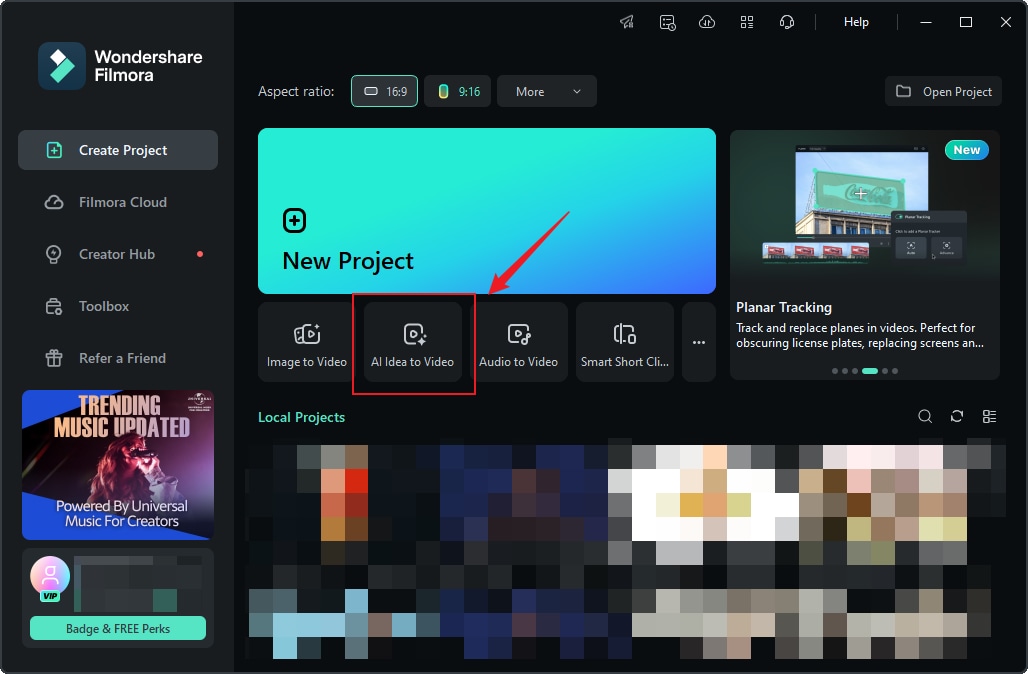
Passo 2: Insira o Script da Sua História.
Após entrar na interface de recurso "Ideia de IA para Vídeo", você pode inserir sua ideia de história e personalizar o comprimento do vídeo, idioma e estilo. Uma vez que as configurações estejam completas, clique em "Iniciar Script de IA".
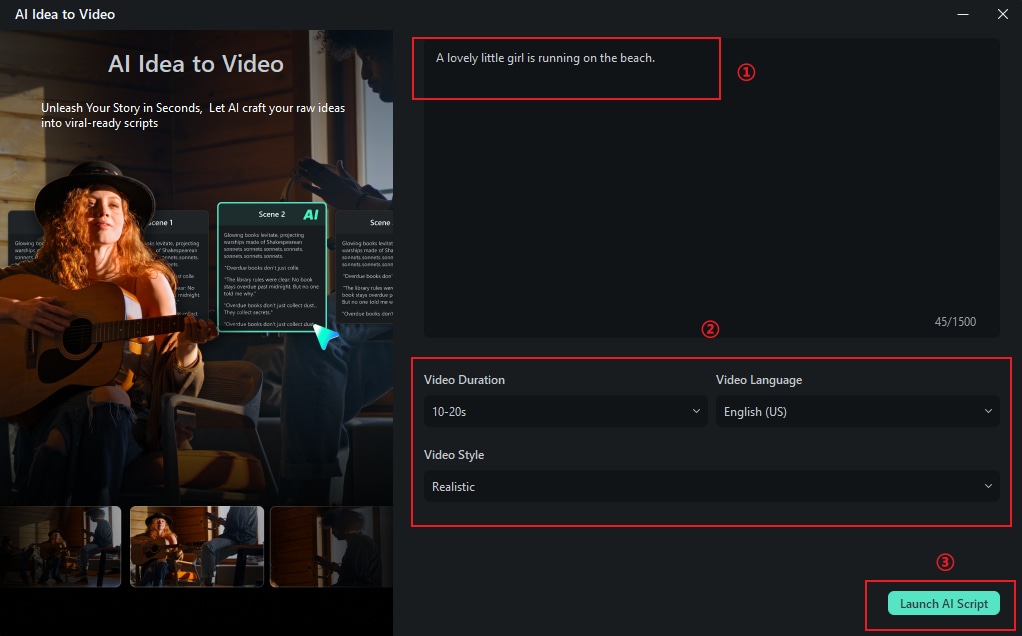
Passo 3: Personalize o Conteúdo da Cena Gerado.
Filmora irá gerar diversas descrições de cena com base no seu script de entrada, e exibir configurações de tarefa e configurações de cena de vídeo. Você pode editar manualmente o conteúdo para que o Filmora o regenere. Além disso, para cada cena, você pode fazer upload de imagens para gerar vídeos a partir delas. Uma vez que confirmar que as descrições de cena e configurações relacionadas estão satisfatórias, clique em "Gerar" para criar o vídeo curto.
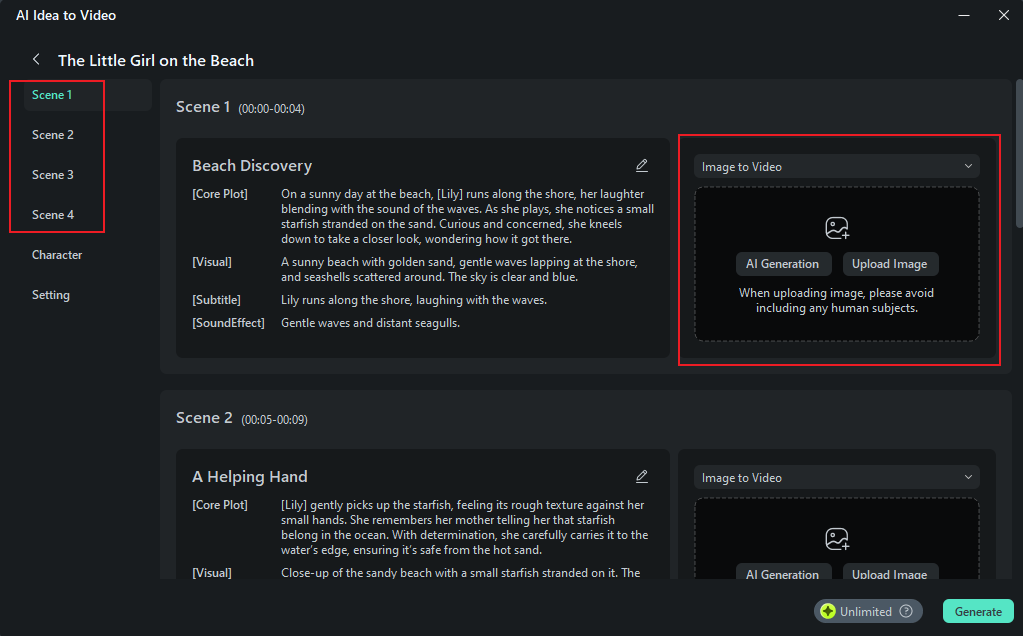
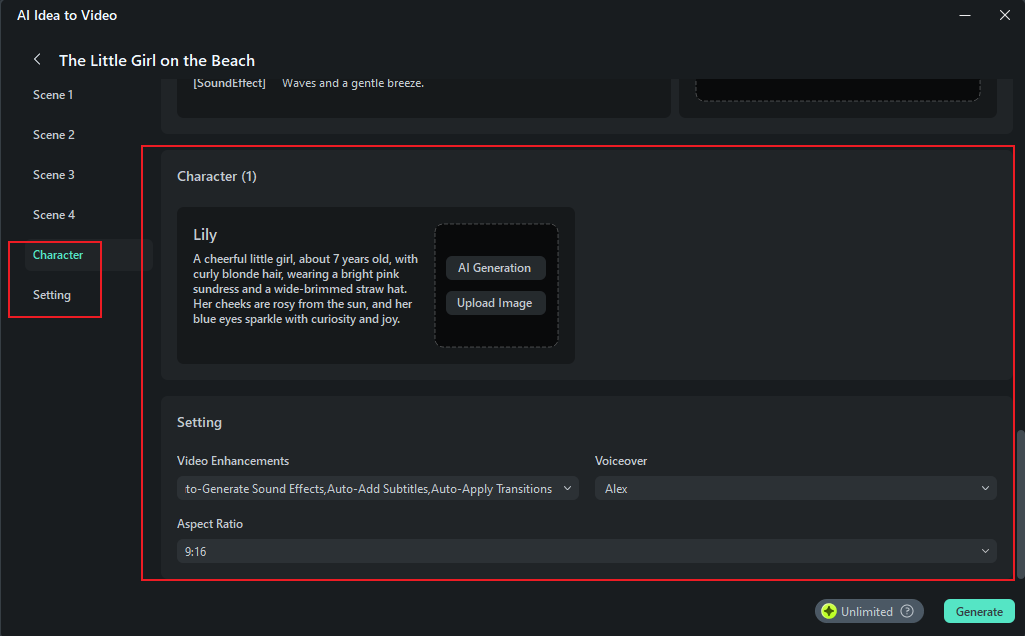
Passo 4: Aguarde o Vídeo Gerar.
Levará alguns minutos para gerar o vídeo curto. Você pode clicar em "Ocultar" para esconder o processo.
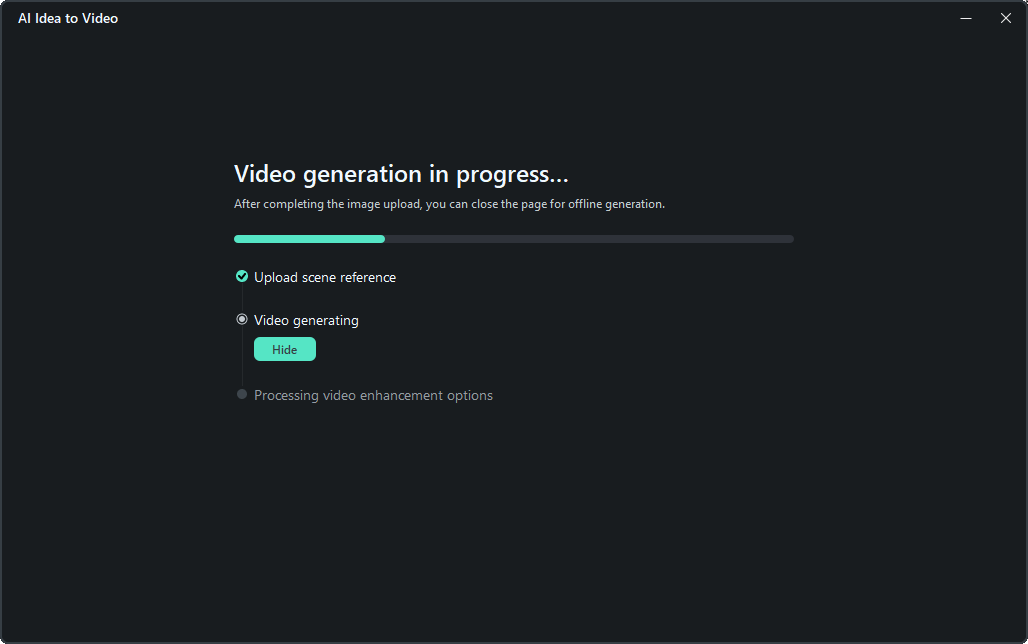
Você não precisa se preocupar com onde verificar o progresso. Ao clicar na página de lançamento ou no botão de progresso do projeto no topo da interface, você pode visualizar o progresso da geração do vídeo.
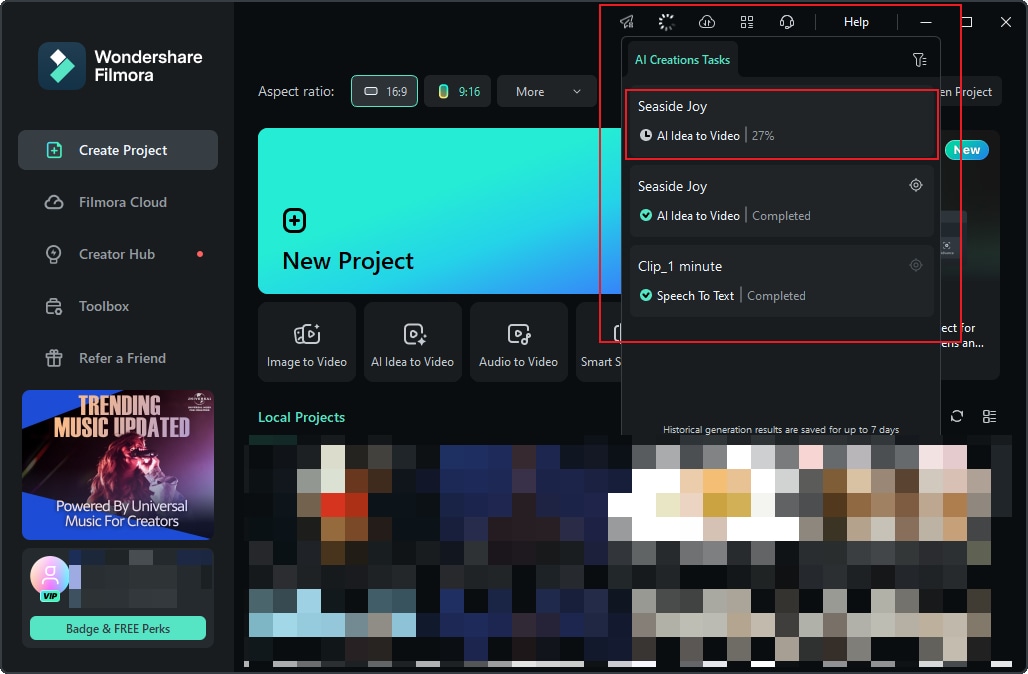
Assim que o vídeo for gerado, você pode clicar no botão "Localizar" ao lado do fluxo de trabalho do vídeo na lista de tarefas para entrar na página do painel do vídeo.
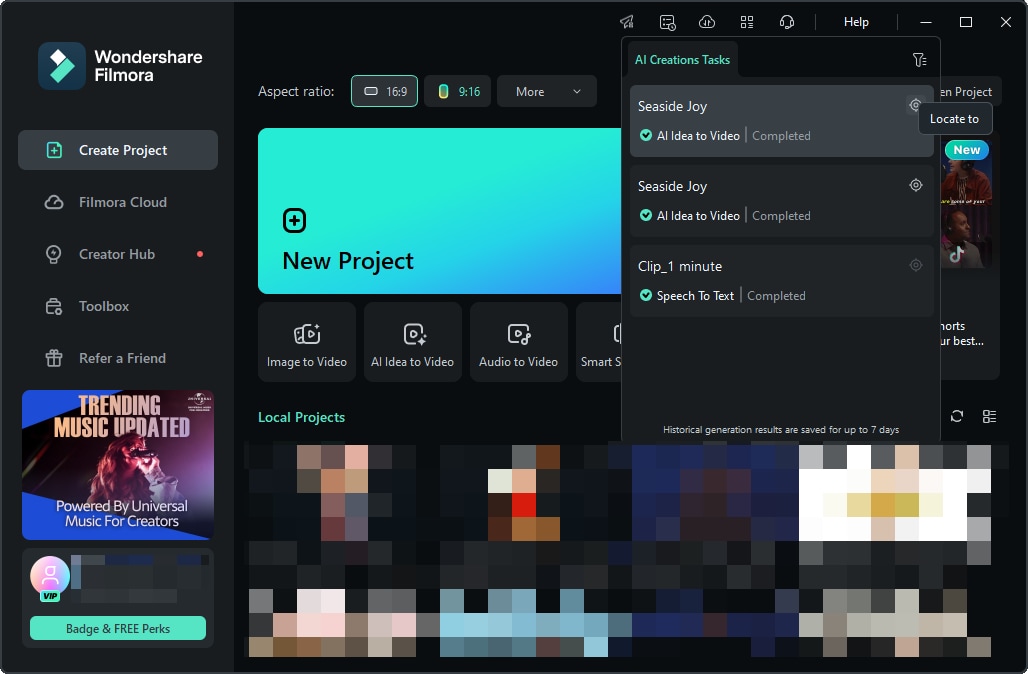
Passo 5: Entre na Página do Roteiro para Editar o Vídeo.
Após entrar na página do roteiro, você pode visualizar os resultados gerados para cada cena. Se você adicionou legendas ou efeitos de transição durante o processo de configuração inicial, eles aparecerão na linha do tempo. Você também pode usar os recursos na barra de ferramentas do Filmora para editar o vídeo, como mudar fontes, adicionar áudio, ajustar transições e filtros, e mais.
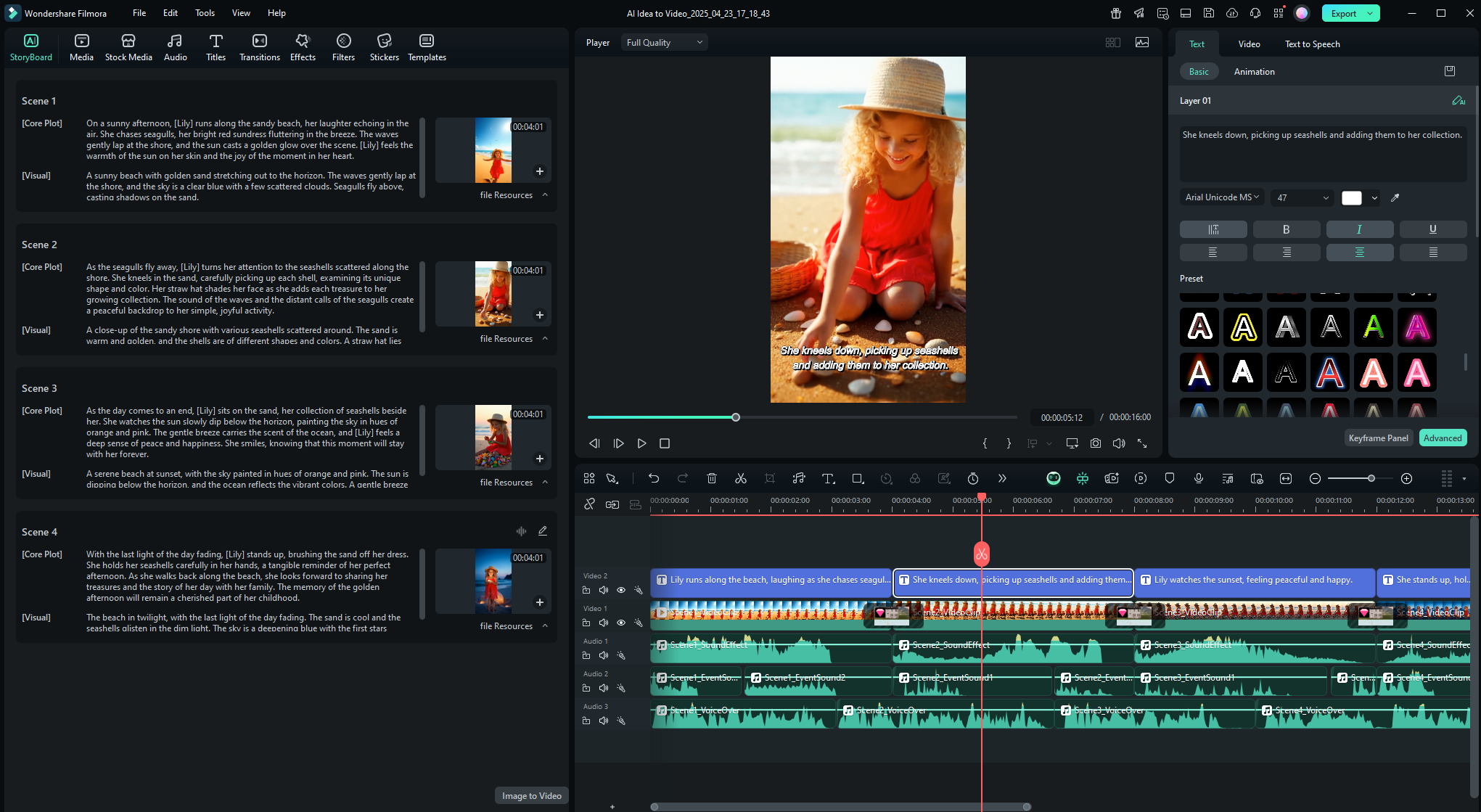
Etapa 6: Edite os Resultados Gerados.
Se você não estiver satisfeito com os resultados da cena gerada, você pode modificar as cenas, tarefas ou outras configurações e regenerá-las.
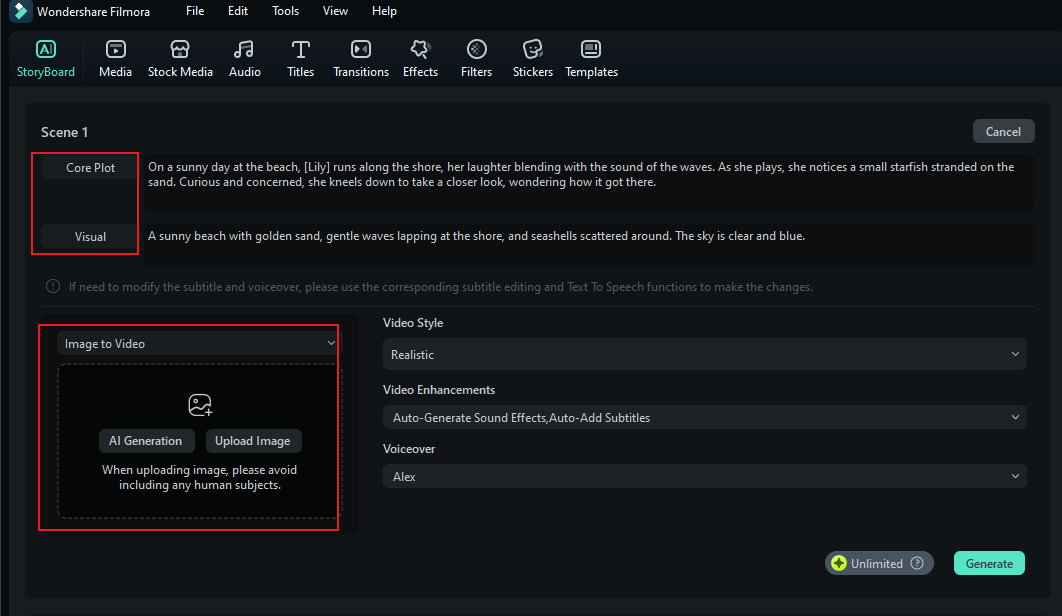
É assim que você pode transformar facilmente suas ideias em vídeos curtos usando o recurso A ideia ao vídeo da IA do Filmora no Windows. Seja criando conteúdo para mídias sociais, contando histórias ou apenas por diversão, este recurso ajuda você a começar rapidamente e personalizar cada etapa do processo. Experimente agora e dê vida à sua imaginação!
Mais informações relacionadas
Artigos em destaque
Como criar um vídeo de convite de aniversário em minutos [guia passo a passo]
Use nosso criador de vídeo de convite de aniversário para fazer um vídeo de convite de aniversário em minutos. Siga este guia passo a passo e obtém dicas para fazer seus convidados se destacar!
Como desfocar rostos de pessoas em vídeos usando o Capcut
Quer desfocar aqueles rostos a mais no seu vídeo? Aprenda como fazer isso usando o recurso de desfoque de rosto do Capcut, os vários passos envolvidos e uma ferramenta alternativa para usar.
Guia completo sobre como remover pessoas de um vídeo
Remova pessoas de vídeos offline no computador, online, iOS e Android. Siga os passos aqui e remova facilmente objetos em movimento e estáticos sem perder qualidade.
Perguntas frequentes
Remoção de Ruídos Automática
Aprenda como fazer remoção automática de ruídos no Filmora para Windows.
Redução de Ruído de Áudio com IA
A abordagem de IA é treinada por um modelo de aprendizado profundo com uma grande quantidade de dados. Ele tem melhor desempenho na remoção do ruído, gerando um novo sinal de áudio.
Removedor de Objetos de Vídeo com IA para Windows
Quer eliminar elementos indesejados dos seus vídeos? Conheça o recurso de remoção inteligente de objetos do Wondershare Filmora.
